おにじと申します。
今回はガジェットレビュー。
過去最大のガジェットレビューかもしれない。
なんてたって10万超えの製品をレビューするんだから(
今回は、中華大手ディスプレイメーカー、Innocn様より、4Kディスプレイをご提供して頂いた。
なお、Innocn、HPには『イノクン』って書いてるんだが、『イノシン』説もある。どういうこと?w
筆者は、長年PHILIPSのフルHDモニターを使用していた。
別にものすごく不便だったわけではないのだが、一年から半年前に明るさ調整がぶっ壊れた。
まぁそうなると正しい色が表示できているかと言われると残念ながらそういう事もなく。
そもそもIPSパネルでもなかったので、そこは当時からの妥協だったのだが、モバイルモニターとかでIPSパネルとか、4Kディスプレイを体感すると、その画質の良さとか、見え方の良さという所を感じてしまうところはあったりして。
そんなこんなあり、今回当たって砕けろくらいの精神で色々とお話した結果、提供頂ける事に。
そんな感じで今回は『Innocn 27M2V』をレビューしていく。
到底筆者には取り扱えないレベルの超ハイスペック4Kモニターだが、まぁどうレビューすんだよってところから始まるまであるわ…w

開封
箱がデカすぎて入らんのよ画角に。

恐らく他のディスプレイも箱統一しているんじゃないかなって思う所はある。箱程は大きくないので。
開けるとまずは付属品系統がざーっと並んでいる。
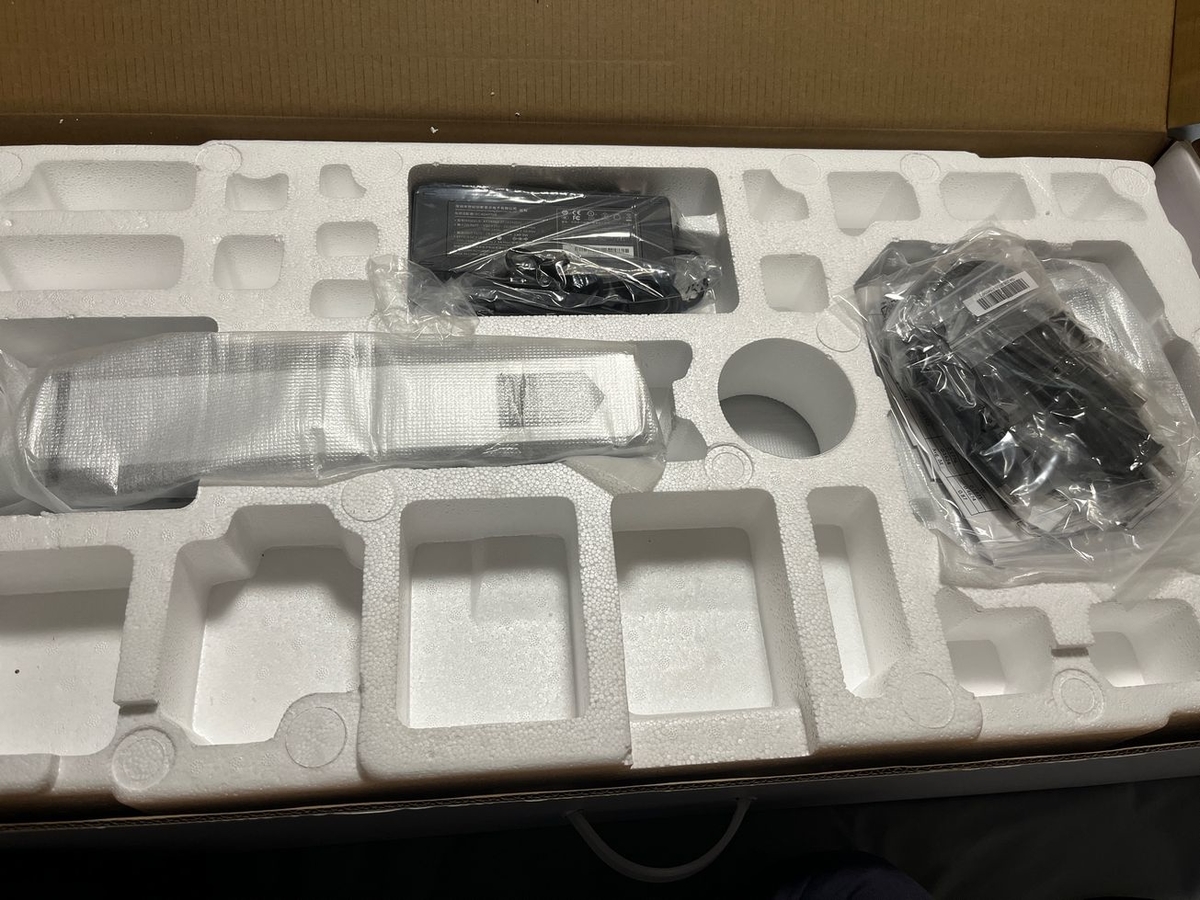
・HDMI 2.1ケーブル
・Display Port 1.4ケーブル
・USB Type-Cケーブル
・USB 3.0 Type-Bケーブル
・スタンド
・電源アダプタ

結構豊富な付属品という感じである。
電源アダプタは一般的な規格だけどやはり4Kというのもあってデカい。
ただ比較的薄くはあるので、そこはまだ良い方かなと言う感じはする。
この発泡スチロールの下に、ディスプレイ本体が収められている。

外観チェック
とりあえず出した所で外観チェックしないと、写真撮りようがないので、とりあえずこれで写真を見て進めていく。
正面の感じはこんな感じ。

まぁそもそもシルバーというのが特殊といえば特殊だと思う。こういうのって大体黒だからね。
また、非常にベゼルの幅が狭く、特に上と左右はめちゃ細い。
ただ、こちらは実質的なベゼルはもう少しある。

表示されず真っ黒な部分が存在するので、実質的なベゼルは8mm~9mmくらいある。
ただまぁブラックアウトして画面ともフラットな部分がある感じなので、そんな違和感があるわけではない。
操作系ボタンは右下に集まっており、物理ボタン式。

一番右の電源はオンになると光る。
まぁ操作しやすいかと言われると微妙っちゃ微妙な感じ(ボタン全部同じ形だしね)
まぁ別にそんな不満かと言われるとそんなことはないかなと。
筆者、後ろのボタンがあって上下左右動くやつそんな好きじゃないし…(アレまずボタンどこか探す所から始まるので…)
本体裏面はこんな感じ。

後ろはVESAマウントが可能となっている。100 x 100 mmの一般的なサイズ。
ただなんかSNS見た感じ下の出っ張り(純正スタンドを固定するためにあると思われる奴)が邪魔で入らねえ場合があるらしいので、多少相性問題ありそうなのは気をつけてください。そういう場合はスペーサー入れないとダメらしいから。
結構ごつい感じで、これ四隅とかライト光る。ゲーミング感がある。
まぁ160Hz出るし良いか。勿論設定では消せるしね。
本体の端子類は以下の通り。

電源ボタン
USB 3.0
USB 3.0
USB Type-B(ハブ用)
USB Type-C(PD90Wまで対応)
Display Port 1.4(4K@160 Hz)
HDMI 2.1(4K@144 Hz)
HDMI 2.1(4K@144 Hz)
ヘッドホン端子(3.5 mm)
電源端子
こんな感じ。
非常に豊富な端子類となっており、ハイエンド感あるなあって感じ。
まぁDPが1つしかないのがちょっと寂しいかもしれないけど。
USBハブとして動作可能で、USB-BでPCと接続すると、USB3.0がハブとして使える。
USB-Cは映像出力にも対応しつつ、PDにも対応。まぁ90Wなのがめちゃくちゃ中途半端だとは思うけど。
ちなみに完全に真下になるように接続端子があるのは、正直微妙だと思う。
抜き差しという所が設置した状態だとしにくい…というか単純に見えない。
あと、この付属のスタンドは非常に高機能であり、上下左右回転角度変えられるのだが、下に下げる時に、接続しているケーブルがじゃまになりやすいところがある。
色々な意味で、普通にまっすぐ付いていてくれた方が良かった気もする。まぁそんな抜き差ししないんだけども。

画面右上には、輝度センサーがついており、設定でこのセンサーベースで明るさを変えられる設定もある。
こういうのって、所謂ハイエンドモニターにしかついていないので、こういう所でもハイエンド感があるのが分かってもらえるとありがたい。

こういうディスプレイの性能や色を示す紙を付属してくるところは、自信の現れとも言えるかもしれない。
なお、筆者はディスプレイ知識全く無いのでこういうのさ~っぱり分からん。なんでこれを筆者はレビューしてるんだろう。まともなレビュー出来んぞ(

説明書は多言語系。まぁ日本語も読める。怪しくないかどうかは微妙なライン。

スタンド土台。これを横の支柱(スタンド本体)をぶっ刺していく感じ。

スタンド本体はこんな感じ。

固定は手で回せるネジで、組み立ては普通に簡単。

ディスプレイ本体とくっつけるのも簡単で、下の出っ張りが下にカチッとなるまでハメるだけ。
スタンド本体に穴があり、ここにケーブルを通してねって事に気づいたのは全部挿してからだったことは内緒(


スタンドはなんでも動かせる感じ。
リフトは12cm上下、首振りは15度、チルトは上下15度、回転が両方向90度。
まぁ本当に自由にめちゃくちゃ動く。
筆者的に上下の動作がめちゃくちゃ便利。かなり下まで下げられるので…
ここまで動くスタンドってのもハイエンド感。しかし筆者の設置位置では上下くらいしか基本出番がなさそうなのが、まぁもったいないという言い方は普通にできてしまうだろうなあ…w

立てた時の感じ。
27インチで4Kモニターとしては小さいのだが、筆者の机の上には恐らくこのサイズが限界だろうなというサイズだった。
色々と動くスタンドだが、スタンド自体もしっかりしている印象で、そういう所の心配はまぁないかなと。
シルバーであることも気になるかなと思ったけど、そこまで気にならないかなって。
なんならこういうモニターもあってもいいよなって思うし。
ただ、モニター自体が結構ごついし、電源アダプタは別なので、場所自体は取ることは取るのでそこは注意するべきかもしれない。
使ってみた感想
まずお詫びしておくべきことは、筆者はモニターに関しての知識という所が凄くあるわけではないし、このようなハイスペックモニターの動作を測るような機材も持ち合わせていない。
なので、あくまでも主観的な、筆者のただ単なる感想という所しか物を言えないというのは理解して欲しい。(まあそれはモバイルモニターの記事とか見れば分かることではあると思うんだけどもw)

初回起動では、言語選択をする所から。
しっかり多言語対応しており、中華とは言え割とそういう所はちゃんとしている。
ただ、まぁ後でメニューを掲載するが一部英語のまんまになっているのはいる。

DisplayPortで接続した最初の感じはこんな感じ。
う~ん、綺麗。
こういうのものの綺麗さというのは正直写真では伝わりようがないんだよなあと毎度思うわけだが(
見た瞬間にきれいなのは確実に分かるレベルで綺麗とは言っておこうと思う。
モバイルモニターの4Kも感動したものだが、こうして27インチの4Kはまた格別というか。
これでも4Kとしては小さい方だと思うのだが。まぁ今までフルHDモニターしかつかってこなかったので、その違いは明らかに分かるというかね。
そりゃHDからフルHDでも違いがあるのに、フルHDから4Kは違うに決まってるんだけども。
こちらはIPSパネルが採用されているので、視野角も広く、どの角度から見ても色の雰囲気が変わることないなあって。
筆者これまでのメインディスプレイはIPSではなかったので、この違いというのを感じる。まぁ前のも左右で変わることほぼなかったし大丈夫っちゃ大丈夫だったんだけど、それでも明らかに違うんだよなあ…
操作面を見ていこう。
一番左のホームボタンを押すと、ショートカットが。
筆者は音量をHDRに変更しているのでこの表示。ここのショートカットも3つは自由に変えられるので便利。
メニューは以下の通り。









色・画質に関してだが、『プロ』の項目内に『標準』『sRGB』『Adobe RGB』『DCI-P3』という色域に特化した4種類が、
『ゲーム設定』の項目内に『RTG/RPG』『FPS』『MOBA』のゲーム種類に特化した3種類が、
『ピクチャ設定』の『文脈モデル』項目内に『ムービーモード』『リーディングモード』『ナイトモード』『ケアアイズモード』の4項目がある。
この辺りからもうフォルダの分け方が若干ガバなのが伝わるかもしれないが、まぁこの11種類で大まかに変更が可能。
めちゃくちゃ多いので、どれがいいんだよとなってくるのだが。ちなみに標準は鮮やか目重視っぽい。綺麗なんだけど、ちょっと目に来る…という人もいるかもしれない。
機能多すぎなので、一部かい摘んでの紹介となることは申し訳ないが、ここで一部を紹介しておく。
『ゲーム設定』の『Adaptive-Sync』をオンにすると、NVIDIAでは『G-SYNC互換モード』が、AMDでは『AMD FreeSync』が使用できるようになる。
同じく『ゲーム設定』の『ローカルディミング』は、このモニターの一つの目玉ポイントとも言える。
このモニターはMini LEDが使用されている。
Mini LEDを大量に敷き詰めた直下型LEDバックライトを採用しており、この価格帯としては頭おかしい(褒めてる)性能。2304個ものMini LEDを敷き詰めており、1152ゾーンのフルアレイローカル調光が可能となっている。
フルアレイローカル調光ってなんやねんって話だが(筆者もなんやねんと思いました)簡単に言うと、めちゃくちゃちっちゃいMini LEDを敷き詰めていることで、細かく光る所のオンオフが出来るようになるので、明るい所のMini LEDだけ光らせて、暗い・黒く表示される所のMini LEDはオフにしてしまうことで、物理的に明暗が出せる、有機ELディスプレイのような事をする…というまぁめちゃくちゃ金かかりそうなシステムである。
このような方式が10万台のモニターで行われることはまずほぼないと思われるので、これが凄い。
これはSDRでもHDRでも使用することが可能なのだが、その違いというのは非常に分かりやすい。
特に黒を表示させた際だが、オンオフでこんなに違う。


写真でも分かるんじゃないだろうか。ローカルディミングオンの方が明らかに黒い。
オフの方も十分黒いのだが、バックライトがついているので、その明るさ、液晶特有の感じが出ていると思う。

このようなバー表示とかを見ても、黒の黒さが際立つ感じ。
こういう汎用的な表示ですら感じれるので、色々な映像などを見る時はその差というのは歴然ではある。
ただ、このようなローカルディミングはどうしてもハロー効果(光ってる周りが明るく見えちゃう)が発生する。
これでもかなり方式的には少ない方ではあるらしいのだが、まぁ見て分かる場面というのは存在する。
例えばブログで文字を入力している時とかは、明らかに入力している箇所が白く光ってるなあ~という印象を感じる。
また、ローカルディミングをオンにしていると、黒の中にポツンとアイコンとかがある時の色が正確とは言えない気がする。ちょっと暗いとか、ちょっと明るすぎるとか。
白がめちゃ白に見えないみたいな感じもあり、デメリットも存在はする。なので常にオンにするようなものではないのかなあ…というのが、あくまでも筆者の見解。
特にクリエイティブ的な物、より正確な色で作品を製作しないといけないとかの時はローカルディミングはオフにした方が良いかも。
映像作品とか見る時はオンにするとめちゃくちゃええ感じやと思う。ゲームとかね。
使い所は選ぶとは思うが、間違いなくいい感じだとは言っておく。とりあえずHDR映像とかゲームとかで使うには全く気にならないので。
あと、HDRで使用する場合、何故かメニューではローカルディミングが『オフ』と表示されてしまうのだが、実際にはオンで動作しているので注意。なお、ローカルディミングのコントラスト自体は最後に設定した数値が使われるので、このコントラストを調整しようとすると、一度HDRをオフにして変更する必要がHDRで使用する場合はあり、クソめんどくさい。
前述した輝度センサーは元々はオフになっている。
『その他の設定』の中に『光センサー』という設定項目があるので、これをオンにすると輝度センサーを元に自動輝度調整が行われる。
感度が非常に高く、席から立った時に影になると明るさが下がるくらいには反応が良い。(良すぎるのかもしれないけどw)
筆者は後述するDisplayPort問題の関係上、輝度センサーをオンにして運用している場合が多い。
また、この下にある『重力センサー』は、ディスプレイを回転させた際に、縦に勝手になってくれるらしい。
では、最大の特徴であろう、HDRの性能についても触れておこう。
これが本当に見るものによってヤーバイ。
ここまで、HDRの元々の映像、ゲームとしての作り込みを丸裸にしてしまうディスプレイというのも残酷な気がする。
簡単に言うのであれば、ものすごく感じれるものと、そうでないものがある。
これは、恐らく元々の映像自体や、ゲーム自体の問題であり、ディスプレイが良いからこそ、作り込んでいる、しっかりとHDRとして制作されている物を表示した際の破壊力というものが凄い。


色々と見たりプレイしたりしたのだが、特に『F1 22』でその性能の高さを感じた。
明らかに暗い所と明るい所の表示の没入感が違う。
奥行きとか、そういうものの表示がエグくて、プレイして本当にびっくりした。
HDRの動画等、Youtubeに上がっている物を見たりもしたのが、こちらも凄い。
とりあえずこのHDR、綺麗すぎて怖いレベル。
ローカルディミングも働いているのか、黒が本当に引き締まっている。そして明るい所はしっかりと明るい。今までのSDRでは表示しきれなかったってこういうことか…と思った。
モバイルモニターでもHDRは動作するので、そちらとも比較してみたが、やはりこの『27M2V』のHDRはより素晴らしいと思う。
綺麗すぎて、こう、実在感がエグい…!みたいな映像が物によっては見れてしまう。
砂の山とか、そういうののきめ細やかな粒の集まりとか、それが日に当たって光と影があって…みたいなのもめちゃんこ綺麗に見えるので、びっくりした。
ハイエンドディスプレイってこういうのなんすね…って思った。これが10万ちょっとらしい。しかもこれ160Hz最大(Adaptive-Syncを使用すると144Hz)。ゲーミングモニターとしても機能性が高いのである。
ゲームしててもそういう所は感じられると思う。筆者のパソコンだとそこまで4KでFPSが出ねえからわっかんねえ部分もあるんだけども。
まぁ面倒なのはHDRのオートが存在しない事である。
こういうディスプレイってオートが存在して、オンオフすることで勝手に切り替わってくれるというのが一般的なのだが、コイツオートがない。
まぁ、一応オートっちゃオートなのかな…って思うのは、ディスプレイのモードをHDRにしていても、Windows側をSDRにしておけばSDRで表示されているように見えてるっぽい事。
Windows側をこれでHDRオンにすればそれで動いてそうには見えるんだけど…w
これは慢性的なディスプレイにおける問題というか、端子側の仕様で仕方ないのだが、このディスプレイにもDisplayPort問題が存在する。
DisplayPort問題とは、DisplayPortの規格の仕様上、プラグ&プレイ機能によって、ディスプレイがスリープしたり、電源をオフにしたりすると、Windows側がモニターが切断されたと判断してしまい、複数ディスプレイを使っている場合、サブモニターにウインドウが移動してしまうという問題である。
DisplayPortは普通に良い端子なのだが、この点がクソである。
まぁ普通にHDMIで接続しても良いのかもしれないが、筆者HDMIは既にサブモニターに使ってしまっているので、こちらは出来ないということで。
まぁ色々と対処方法を考えたのだが、根本的な解決とは至っていない。
とりあえずまぁ、一応改善することはするので、こちらは記載しておく。
・二本差しする
DisplayPort以外に、もう一本DisplayPort to HDMIとかで繋いで、二本差しする。
これで、HDMIで繋いでいる方をWindowsの設定で切断しておく。
これで、モニターの存在を残しながらスリープすることは可能だった。(これをしないとスリープ、電源を消した段階でサブモニターのみの一画面認識になる)
ただ、電源をオンにすると、一回切断されてもう一回接続される挙動をしたので、あんまり意味がなかった。
これで意味がある場合もあるみたいなのだが、今回筆者の環境では上手くいかなかった。
・MonitorKeeperというソフトを使用する
MonitorKeeperというソフトが配布されており、こちらはモニター接続ごとのモニター配置を記憶してくれるソフトっぽい。
これを起動させておくと、スリープからの復帰や、電源オンオフでもウインドウが戻ってくるので非常に便利。
ただ、これ動作において少し時間がかかる上、サブモニターもついたり消えたりするし、ウインドウの前後関係がたまに違うようになったり、サブモニターに元々出していたTweetDeckが何故かメインモニターに来ちゃったりと、バグがないわけではないので注意。また、常に起動しておく必要があるので、ショートカット作って、スタートアップに入れておくこともおすすめしておく。
少なくとも、何もしてないよりは確実に有能なソフトではある。
なお、Windows11ではデフォルトでこの仕様の対策が行われており、MonitorKeeperのような動作が出来るらしい。
一応この事についてはInnocnには送っておいた。
Innocnも対応を検討してくれるみたい。続報とかあったら記載するかも。
〆
ということで今回はInnocnのハイエンドモニターである『27M2V』を紹介してみた。
筆者の手に余るディスプレイであることは良くわかった…w
とりあえずめちゃくちゃ綺麗で、ローカルディミングやHDRなどの性能は破格。
最大160Hzまで対応出来るゲーミング性。ライトも後ろで光るゲーミング感。
上下から左右角度まで、あらゆる方向に動かせるスタンド、ベゼルの細さなどなど、さすがの性能というものを感じることが出来た。
設定の操作性とか、HDRオートないとか、やっぱりDisplayPort問題は起きるとか、いろいろと粗を探そうとすれば存在はするものの、Mini LED搭載で量子ドット、4K、ローカルディミング、HDR性能の高さ(最大HDR1000)という機能性で、この10万台という価格は破格も良い所みたい。普通は2倍、3倍必要だと。
そう考えればコスパ最強4Kゲーミングモニターと謳う事が出来そうなモニターと言えそうである。
まぁぶっ壊れモニターである。性能と価格とかそういう所で。
安くハイエンドモニターが欲しい、綺麗さ重視で、多少の操作性とかの欠点には目を瞑れるのであれば、めちゃくちゃオススメできると思う。
以上。






